word怎么做表格
1、word制作表格的方法有很多,这里介绍一个简单的方法,直接插入的方法。
2、首先,我们需要打开我们的word文档,并将光标定位到我们需要绘制表格的地方。
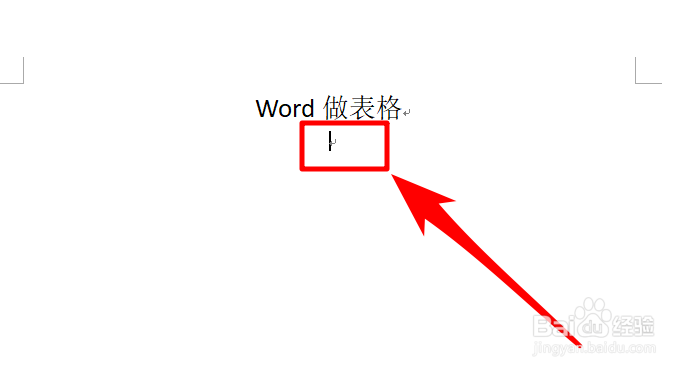
3、接着,我们打开word的“插入”选项卡
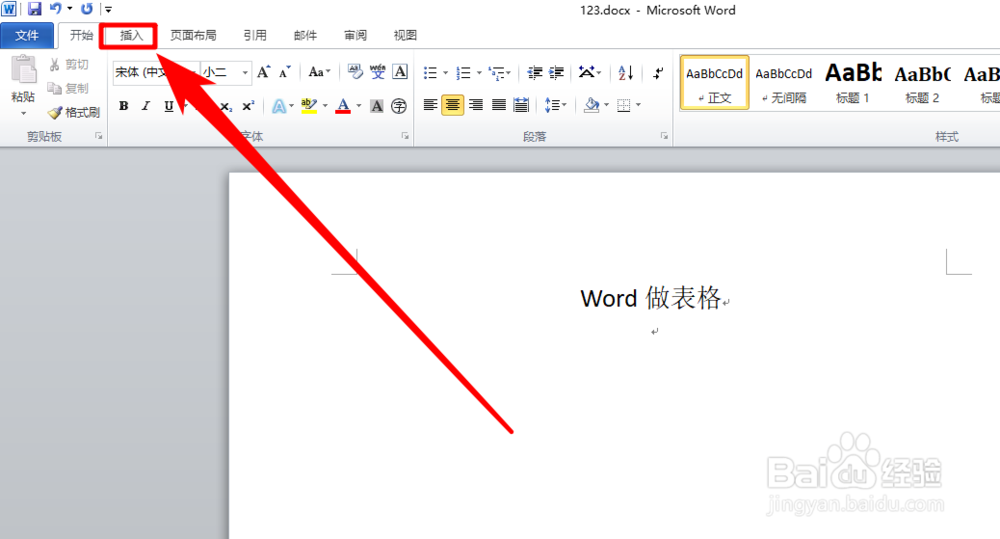
4、然后,我们定位到“表格”栏目中,并点击一下表格按钮。

5、接着,我们就可以直接将鼠标定位到展开的小格子上面了,大约在格子上停留1秒,我们的文档中就会出现我们需要的表格的预览效果了,如果你确定要预览效果中的表格,只需按下鼠标的左键即可。

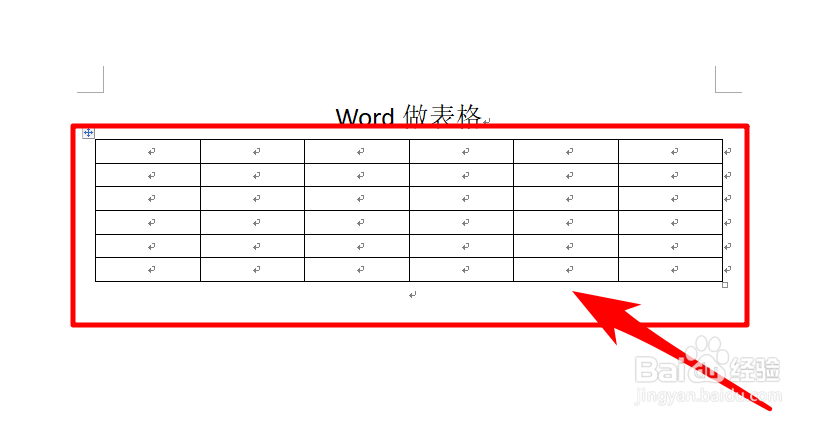
1、第2种方法的前几步的步骤跟第一种是类似的,不过这是我们不是直接绘制,而是需要设置一下参数。
2、首先。我们像第一种方法那样,点击一下“表格”按钮。
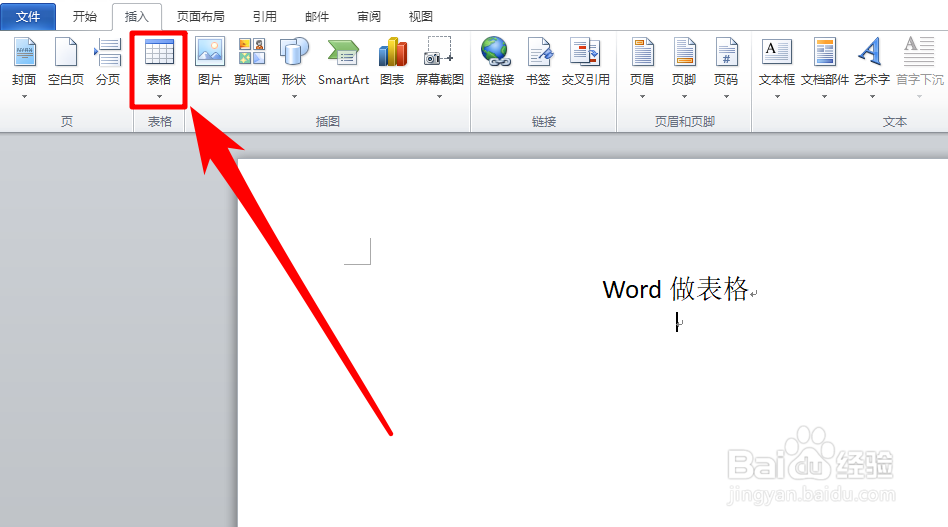
3、接着,在表格的菜单中选择“插入表格”项目。
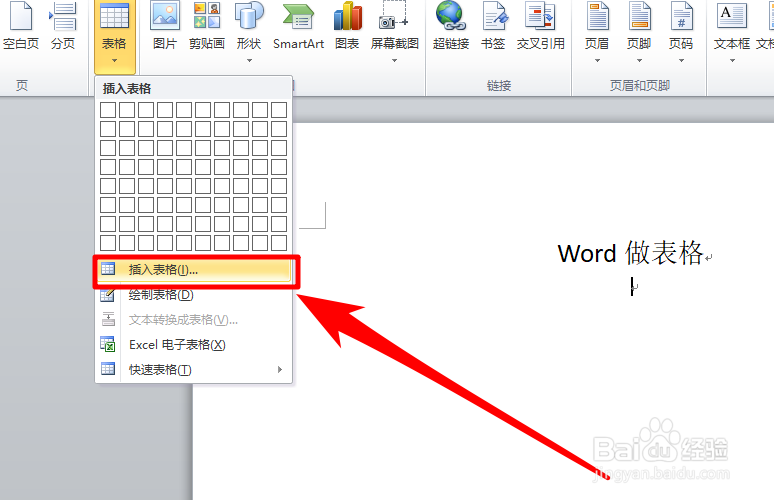
4、接着,我们需要设置一下我们需要的表格的行数和列数。
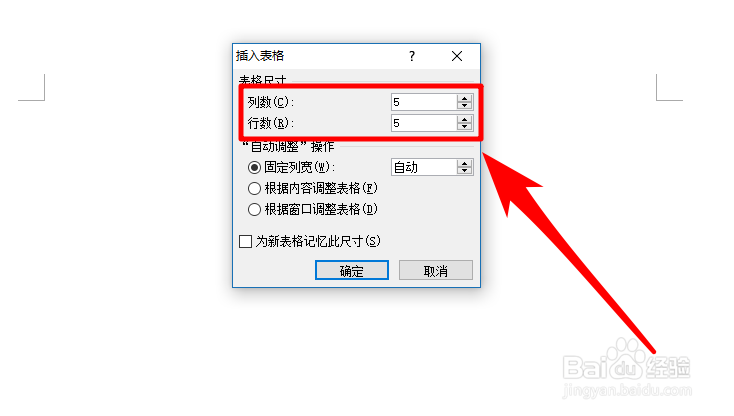
5、接着,我们只需要点击“确定”我们需要的表格就会完成插入了。
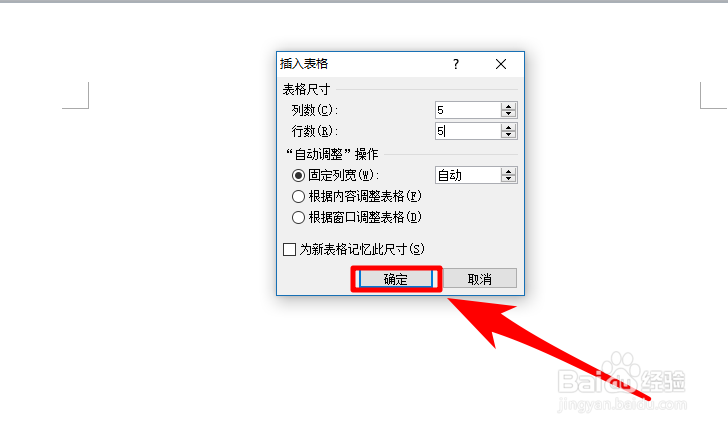
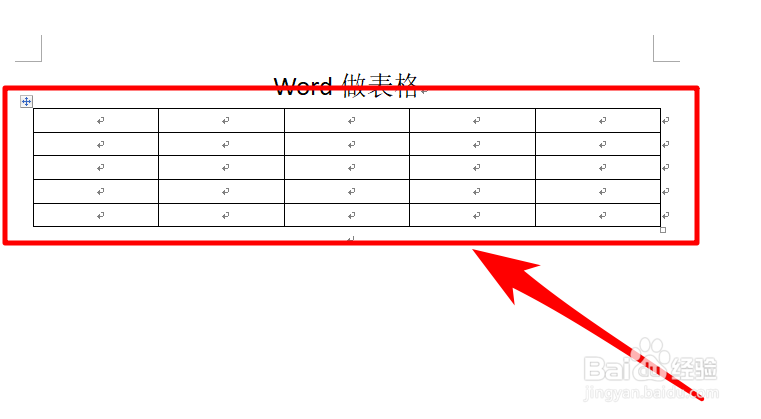
1、第三种方法比较适合对电脑不是很熟悉的朋友使用,一般来说,不推荐大家使用。
2、同样,我们需要点击一下‘表格’按钮,然后选择“绘制表格”项目。
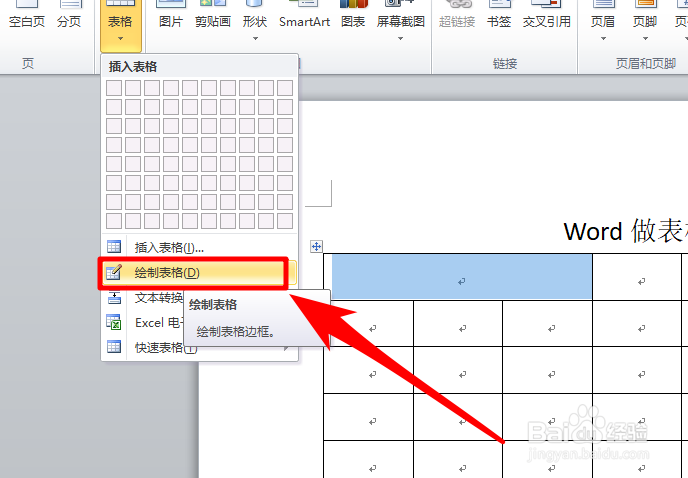
3、接着,我们的鼠标就会变成一支笔的形状,我们按下鼠标左键并拖动鼠标即可确定表格的大小。
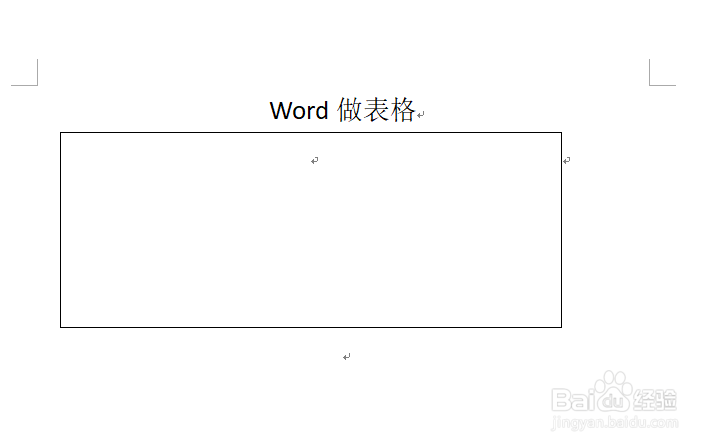
4、接着,如果我们需要再表格中添加框线,我们只需要将鼠标移动到边线上,然后按下鼠标左键并拖动鼠标即可。
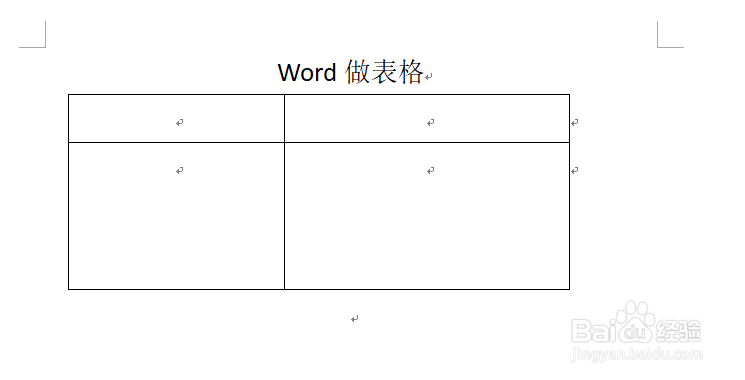
5、如果有那一条线条画错了,我们可以点击一下“擦除”按钮,来删除我们需要擦除的线条。
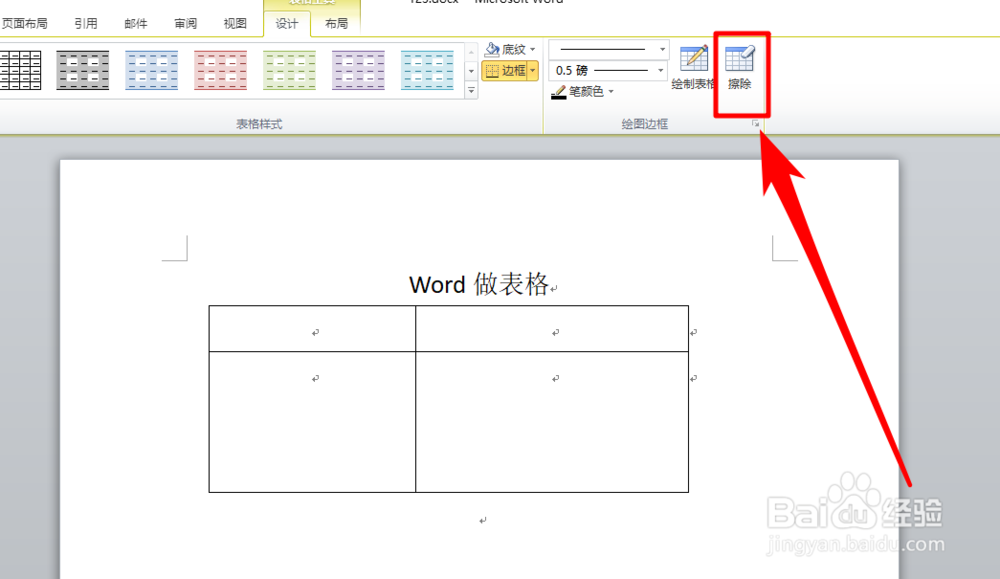
6、利用这种方式制作的表格各行各列的大小很难控制,制作出来的表格也不是很美观,所以不推荐大家使用。
1、有时候,我们需要将我们的多个表格合并成一个,这时候,我们需要用到“合并单元格”的功能,具体操作如下。
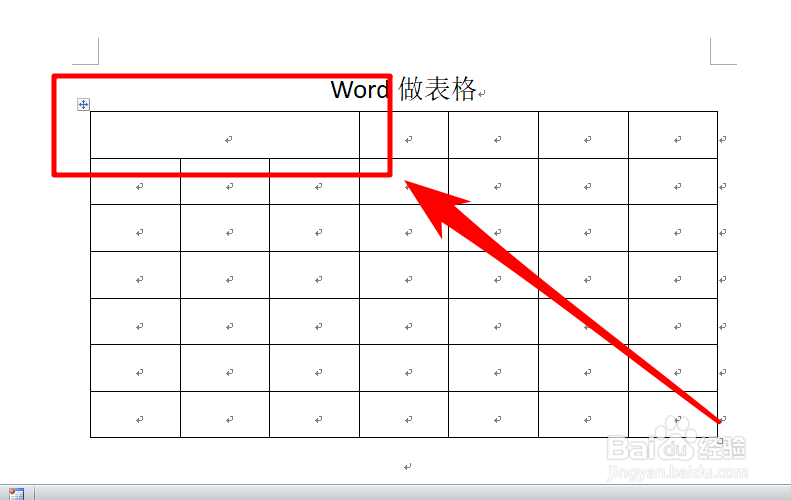
2、先用鼠标选中我们需要合并的表格。

3、然后将word的选项卡切换到“布局”项目下
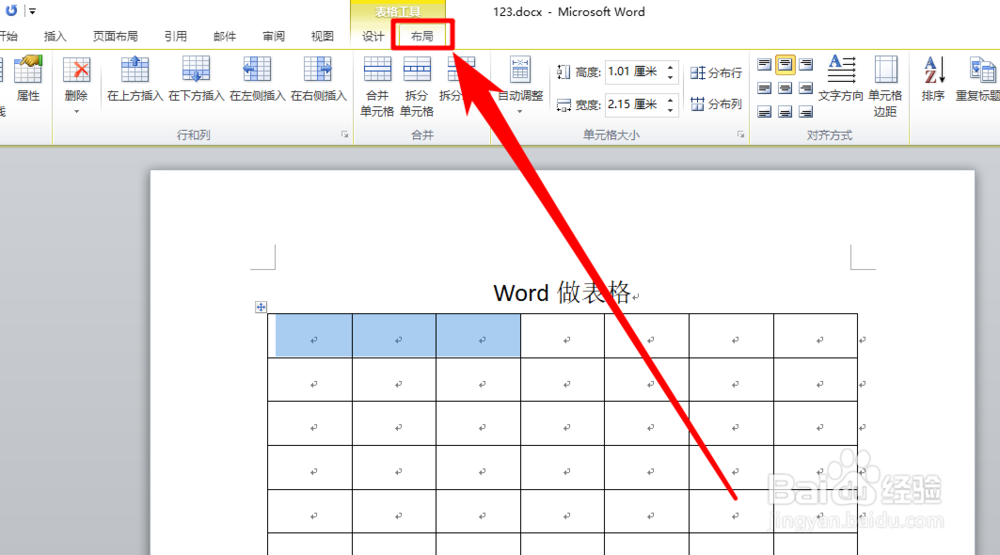
4、点击一下“布局”选项卡中的“合并单元格”按钮。这样,我们就可以完成单元格的合并了。
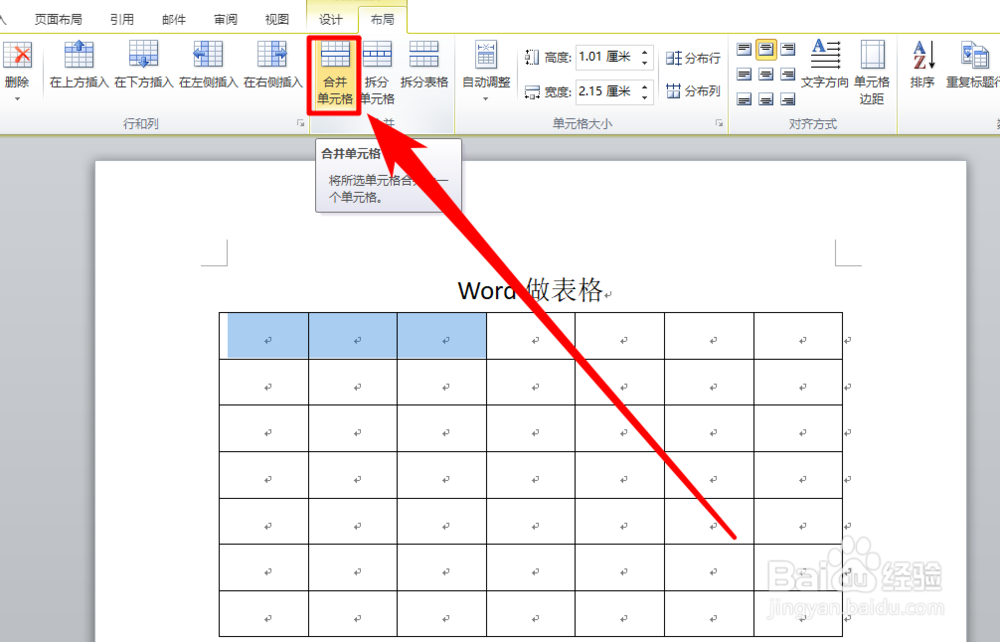
5、以上就是word做表格的基本介绍了,希望能够对你有所帮助。
